1、打开PPT,今天教大家使用PPT给图片制作劈裂退出的动画效果,如下图所示。
2、将准备好的图片插入到正文当中,如下图所示。
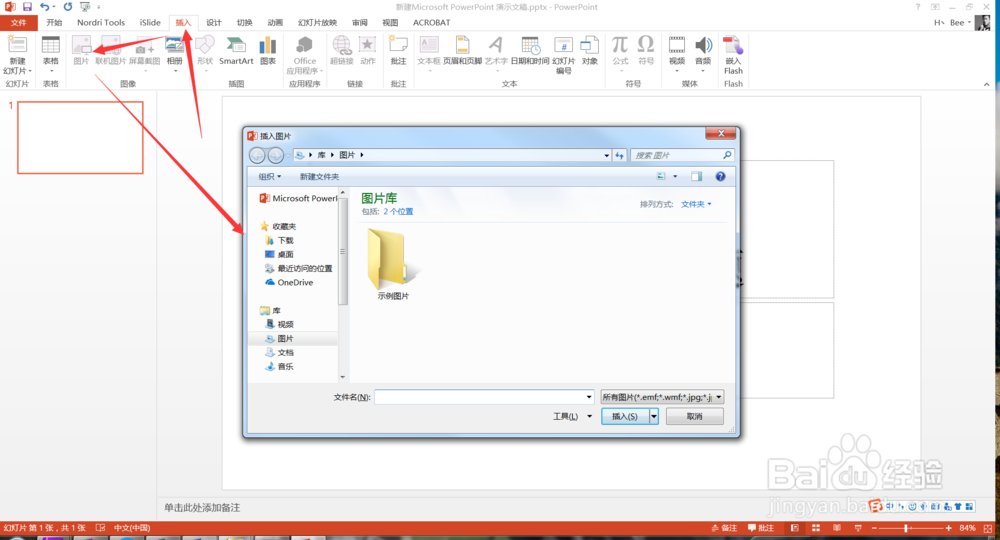
3、插入成功后,选中该图片点击动画菜单下的劈裂退出的动画效果,如下图所示。
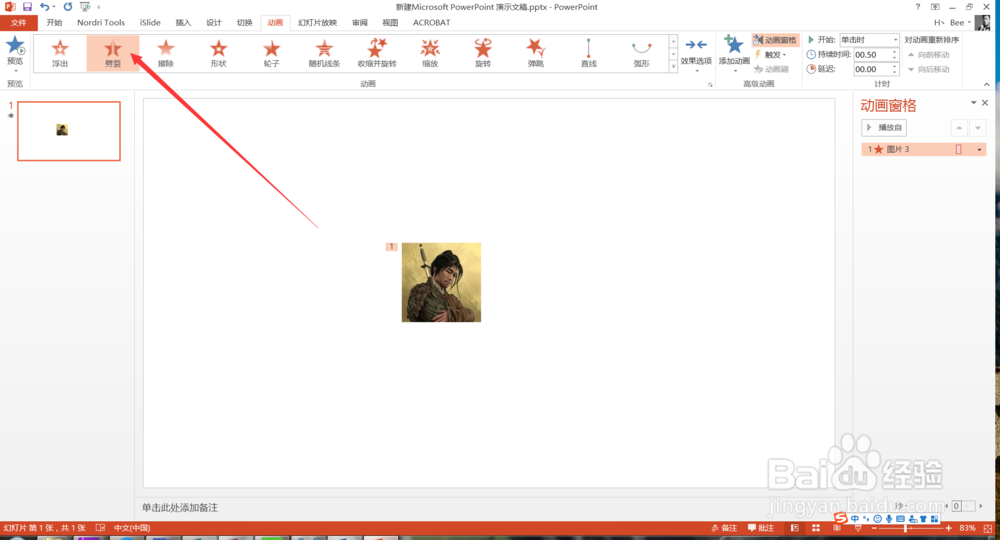
4、然后点击动画窗格,在动画窗格中点击插入按钮,可以看一下动画效果,如下图所示。

5、然后点击该动画,在弹出的菜单中选择效果选项,如下图所示。
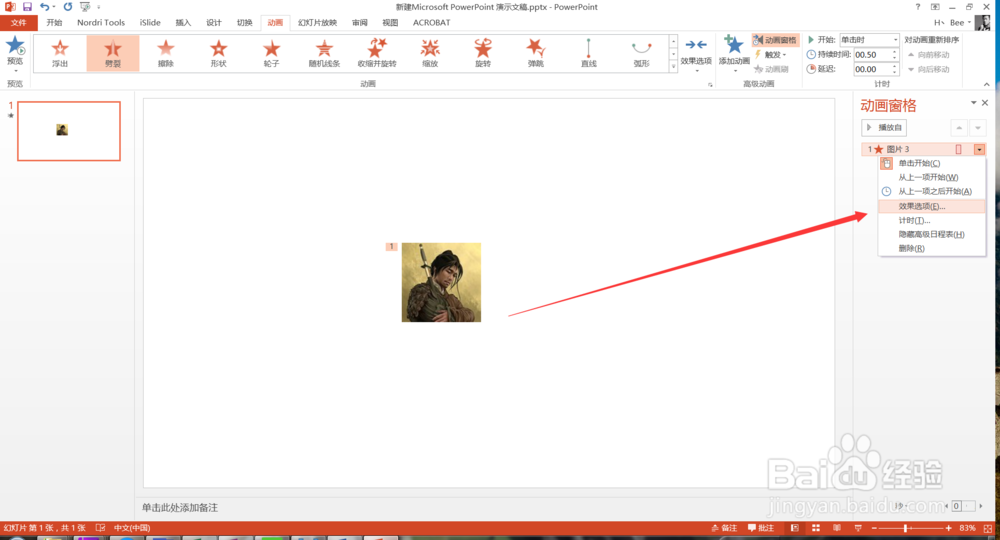
6、在弹出的窗口中,可以设置效果及更多的内容,如下图所示。


7、更多经验,关注小编来学习。
时间:2024-10-12 09:02:16
1、打开PPT,今天教大家使用PPT给图片制作劈裂退出的动画效果,如下图所示。
2、将准备好的图片插入到正文当中,如下图所示。
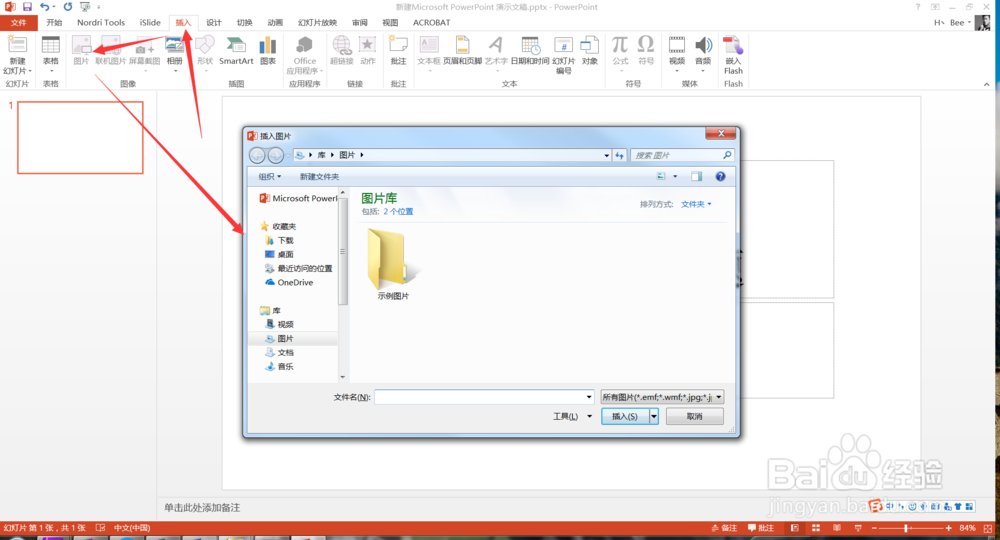
3、插入成功后,选中该图片点击动画菜单下的劈裂退出的动画效果,如下图所示。
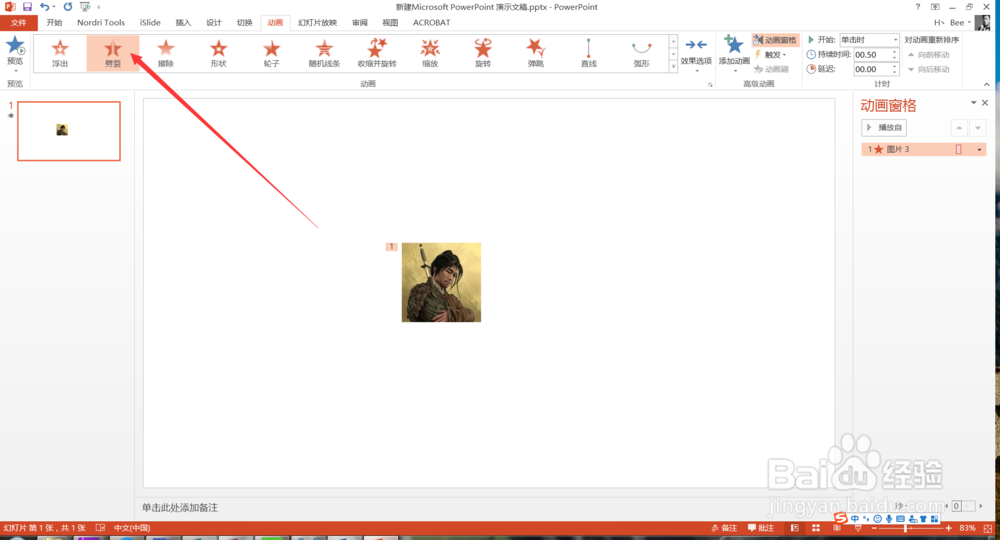
4、然后点击动画窗格,在动画窗格中点击插入按钮,可以看一下动画效果,如下图所示。

5、然后点击该动画,在弹出的菜单中选择效果选项,如下图所示。
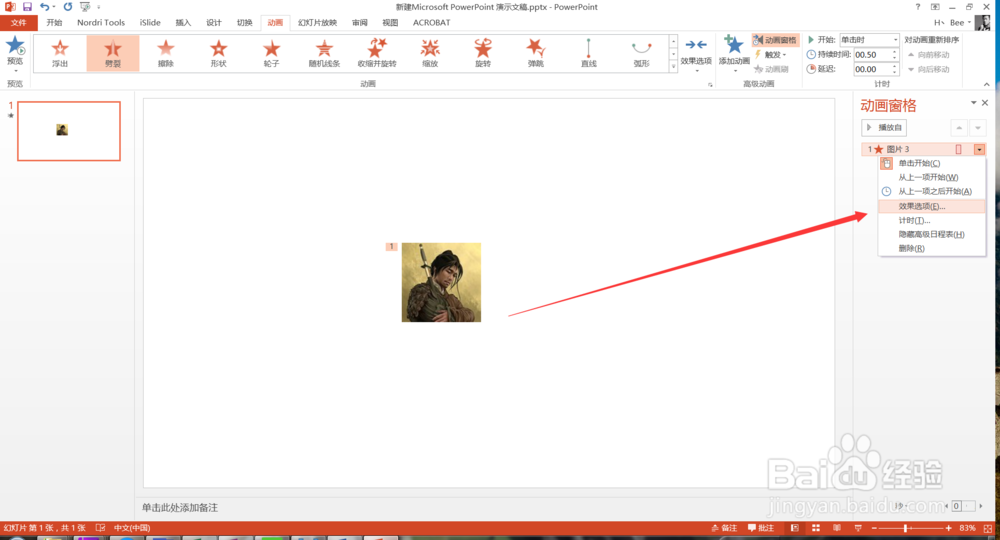
6、在弹出的窗口中,可以设置效果及更多的内容,如下图所示。


7、更多经验,关注小编来学习。
